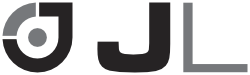Android Studio Projektstruktur
AN010-0200 • • Marina Meier
In diesem Artikel wird ein sinnvoller Aufbau für ein Android Studio Projekt dargestellt. Dabei geht es um den von
Android vorgebenen Aufbau der res - Dateien und ein Beispiel für die frei wählbare Struktur der java - Dateien.
Anlegen der java- Dateien
Beim Aufbau und Benennung der java- Dateien ist man prinzipiell frei. Es lohnt sich jedoch eine übersichtliche
Struktur anzulegen und einzelne Belange zu trennen. Besonders hilfreich ist eine übersichtliche Struktur bei der
Zusammenarbeit mit anderen, da sie jedem der projektfremd ist, vereinfacht einen schnellen Überblick zu bekommen. Auch
bei Fehlerbehebungen und Modul Erweiterungen ist es wichtig, dass die Zusammenhänge gleich erkannt werden und so die
Entwicklungszeit insgesamt gesenkt werden kann. Insbesondere steigert eine übersichtlichte Struktur besonders die
Wartbarkeit und auf lange Sicht die Code Qualität.
Strukturbeispiel:
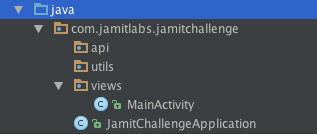
- api: In dem Api Package könnten alle Dateien abegelgt werden, die dazu benötigt werden mit Hardware zu kommunzieren.
- utils: In dem Utils Package könnten alle Dateien abgelegt werden, die sich generell für die ganze App als nützlich erweisen, wie zum Beispiel Helper Klassen.
- views: In das Views Package kommen alle Dateien, die mit dem Aufbau des Layouts zu tun haben (Activities, Fragmente, Dialoge). Innerhalb dieses Packages kann weiter gegliedert werden zum Beispiel nach Teilbereichen der App, sodass zusammengehörige Klassen auch an einem Ort aufzufinden sind.
Anlegen der res(Ressourcen) - Ordner
Im Ressourcen - Verzeichniss werden Inhalte wie zum Beispiel Texte, Bilder, Menüs, Layouts oder Animationen in XML Dateien angelegt ohne eine Zeile Java-Code zu schreiben. Man könnte dies alles auch programmatisch lösen, jedoch ermöglicht die Plazierung außerhalb des Codes ungeschultem Personal die Daten unabhängig davon bearbeiten zu können. Beispiel dafür wären Übersetzungen einzupflegen oder das Branding durch die styles.xml / colors.xml zu ändern. Außerdem dient der Aufbau der Resourcen der Übersichtlichkeit.
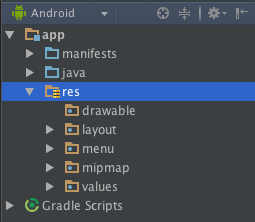
In diesem Beispiel kann man die Unterverzeichnisse sehen, die für ein Projekt benötigt werden. Die Struktur der
Verzeichnisse ist von Android vorgegeben. Innerhalb des res -Ordners dürfen sich nur Unterverzeichnisse befinden und
keine Dateien. Auch die Benennung der Unterverzeichnisse ist fest vorgegeben, da Android sich zur Laufzeit genau die
Dateien aus den Ordnern heraus greift, welche am Besten zu den Eigenschaften des jeweiligen Gerätes passen.
Im Folgenden eine Auflistung der Default Ressourcen.
- animator
- anim
- color
- drawable
- mipmap
- layout
- menu
- raw
- values
- xml
Auf den Inhalt der einzelnen Ordner wird später eingegangen.
Spezialisierungen
Zusätzlich zu den Default Ressourcen gibt es Spezialisierungen, welche auf genauere Geräteeigenschaften eingehen. Zum
Beispiel könnte man veschiedene Layouts für verschiedene Screengrößen anlegen oder man möchte, dass ein anderes Layout
verwendet wird, wenn der Benutzer der App in den Landscape Modus wechselt. Für diese Spezialisierungen müssen neue
Verzeichnisse im res -Ordner angelegt werden.
Folgende Regeln sind dabei zu Beachten:
-
Die Verzeichnisse dürfen nicht geschachtelt werden
Richtig:
res/ drawable/ drawable-hdpi/ layout/Falsch:
res/ drawable/ drawable-hdpi/ layout/ -
Die Benennung folgt diesem Schema
<resources_name>-<qualifier>- resources_name ist der Name der Default - Ressource auf die sich die Spezialisierungen bezieht.
- qualifier ist der Name der Spezialisierung für welche die Ressource benutzt werden soll.
-
Beim Anlegen der Verzeichnisse muss eine bestimmte Reihenfolge eingehalten werden
Da Android sich die zu den Geräteeigenschaften passenden Dateien heraussucht, würden manche Dateien bei falscher Anordnung ignoriert werden.
Richtig:
res/ layout/ layout-port/ layout-land/Falsch:
res/ layout-port/ layout/ layout-land/ -
Beim Anhängen von mehreren Spezialisierungen muss eine bestimmte Reihenfolge eingehalten werden.
Auf dieser Seite in Tabelle 2 sind die Reihenfolge der Verzeichnisse und aller möglichen Spezialisierungen angegeben.
-
Ein Verzeichnis kann nur eine Spezialisierung eines Typs bekommen
Richtig:
drawable-rES/ drawable-rFR/Falsch:
drawable-rES-rFR/Möchte man jedoch die gleiche Datei in beiden Ordnern ablegen, kann sie auch außerhalb definiert werden.
Android sucht nach der am Besten zu den Geräteeigenschaften passenden Spezialisierung. Falls keine passende gefunden
werden kann, wird auf die Default Werte zugegriffen, die sich in den Default Ordnern ohne Spezialisierung befinden
(layout/, values/). Es ist wichtig Default Ressourcen anzubieten, sonst stürzt die App ab. Genauso ist es wichtig,
dass die Dateien in allen Spezialisierungen, sowie dem Default Ordner, gleich benannt sind, da die Ressourcen im Code
durch IDs angesprochen werden.
Unterschied von Animationen im animator - Verzeichnis und im anim - Verzeichniss
In das Verzeichnis anim gehören tween animations.
Bei diesen handelt es sich um die Standard Animationen und kann nur auf Views angewendet werden. Möglich ist dabei nur die Veränderung der Position (translation), die Veränderung der Größe (scale), der Rotation (rotation) und der Durchsichtigkeit (alpha) der View. Die Implementierung und der Aufbau ist relativ einfach. Bei der Animation wird jedoch nicht das tatsächliche Objekt angepasst, sondern nur der Aubau der View. Das kann zum Problem werden, wenn die View klickbar sein soll, da der klickbare Bereich während der Animation nicht aktualisiert wird.
Diese Animation gibt es seit API Level 1.
Weitere Informationen: Android View Animations
In das Verzeichnis animator gehören property animations.
Bei diesen Animationen werden die Eigenschaften eines Objects über einen bestimmten Zeitraum verändert. In diesem Fall werden die Objekte direkt modifiziert und auch der klickbare Bereich würde am Objekt haften, da die Eigenschaften des Zielobjects in Echtzeit aktualisiert werden. Diese Art von Animation kann für alle Arten von Objekten verwendet werden, nicht nur für Views, und sind insgesamt generischer und flexibler.
Diese Animation wurde bei API Level 11 hinzugefügt.
Weitere Informationen: Android Property Animation
Verzeichnis color
Im Verzeichnis color werden xml-Dateien angelegt, die eine Color State List beinhalten. Diese ist ein Objekt, welches man wie eine color verwenden kann. Hier kann man eine Liste von verschiedenen Farben für verschiedene Zustände definieren, wie zum Beispiel gedrückt, im Fokus, normal. Wird diese Liste benutzt, werden diese Farben je nach Zustand eingesetzt.
Weitere Informationen: Color State List Resource
Verzeichnis drawable
Im Verzeichnis drawable werden verschiedene Arten von Graphiken abgelegt.
Weitere Informationen im Artikel: 0250 Drawable Ressourcen
Verzeichnis mipmap
Im Verzeichnis mipmap werden die Laucher Icons (App Icons) abgelegt, welche auf dem Homescreen angezeigt werden. Da es viele unterschiedliche Geräte mit unterschiedlichen Auflösungen gibt, sollten auch diese Icons in unterschiedlichen Pixeldichten abgelegt werden. Der Unterschied zu den Icons im Drawable Ordner ist, dass die Icons nicht nach der Auflösung des Gerätes ausgewählt werden, sondern auch Icons mit einer höheren Auflösungen benutzt werden, um sie größer darzustellen.
Verzeichnis layout
Im Verzeichnis layout wird das Aussehen der Benutzeroberflächen festgelegt. Es gibt zwei Möglichkeiten ein Layout zu definieren:
- In XML Dateien
- Zur Laufzeit
Man kann jede Variante für sich oder beide zusammen verwenden. Zu empfehlen ist, das Grundlayout in den XML Dateien zu definieren. Diese können von Android Studio visuell dargestellt werden und erleichtern das Erstellen und Bearbeiten. Auch ist der Aufbau der Oberfläche klar von der Funktionsweise getrennt. Späteres modifizieren ist somit einfacher und es besteht die Möglichkeit Layouts für unterschiedliche Screengrößen oder Ausrichtungen anzupassen. Zur Laufzeit sollten dann Veränderungen der, in den XML Dateien definerten, Layouts erfolgen und Custom Views erstellt werden.
Verzeichnis menu
Im Verzeichnis menu werden die Optionsmenüs, Kontextmenüs und Untermenüs angelegt.
Verzeichnis raw
Im Verzeichnis raw werden Dateien in ihrem .raw - Format abgelegt. Dies ist sinnvoll bei Videos oder Audios, da es
hier auf eine gute Qualität der Wiedergabe ankommt. Die Inhalte dieses Ordners werden bei der APK Erstellung nicht
komprimiert, da sie sonst nicht mehr abspielbar wären.
Verzeichnis values
Im Verzeichnis values werden Dateien angelegt, welche einen einfachen Wert besitzen, wie zum Beispiel Strings, Integers oder Farben. Diese Dateien enthalten nicht nur eine Ressouce, wie die anderen XML Dateien in den anderen Verzeichnissen, sondern können beliebig viele Ressourcen enthalten. Die Festlegung von Farben, Strings oder Dimensionen in diesen Dateien ist sinnvoll, da sie so unabhängig vom Code geändert werden können. Möchte man zum Beispiel eine Accent Farbe in einer App benutzen und diese wird fünfzig mal verwendet, so muss man sie, falls man sich für eine andere Farbe entscheidet, nicht fünzig mal ändern, sondern nur ein einziges Mal in der colors.xml.
Des Weiteren ist wichtig, dass Texte, Audios, Graphiken, etc. auf die Regionen angepasst werden, in der die App benutzt
wird. Dazu sind mehrere values Ordner anzulegen, die jeweils die regionsspezifischen Inhalte enthalten. Der values-
Ordner ist dabei der Default Ordner und sollte die Region beinhalten, die die meisten Benutzer benutzen werden.
values/
strings.xml
values-en/
strings.xml
values-fr/
strings.xml
Die Bennenug der Dateien folgt diesen Namenskonventionen:
arrays.xml
Ein Array definiert ein Array aus Strings
<string-array name="string_array_name">
<item>Erstes Wort</item>
<item>Zweites Wort</item>
<item>Drittes Wort</item>
</string-array>
attrs.xml
In der attrs.xml können Attribute für eigene View Klassen erzeugt werden. Neben den Standardattributen wie zum Beispiel layout_height, background, etc. können so neue, individuelle Attribute angelegt werden.
<declare-styleable name="Beispiel"
<attr name="showText" format="boolean" />
<attr name="content" format="string" />
<attr name="position" format="enum" >
<enum name="left" value="0" />
<enum name="right" value="1" />
</attr>
</declare-styleable>
Der Name (hier Beispiel) sollte nach Convention gleich benannt werden wie die Klasse in der die View erzeugt wird.
In der layout.xml können diese Attribute benutzt werden.
colors.xml
Ein Color Wert definiert eine Farbe und besteht aus einem RGB Wert und einem Alphakanal. Die Color-Ressource kann überall dort verwendet werden, wo ein hexadezimal Wert akzeptiert wird. Diese Format Möglichkeiten gibt es: #RGB, #ARGB, #RRGGBB, #AARRGGBB
<color name="color_name">#000000</color>
dimens.xml
Ein Dimen Wert definiert eine Dimension und besteht aus einer Nummer und einer Einheit. Benutz werden können Dimen-Werte zum Beispiel für verschiedene Abstände in Layouts oder Textgrößen.
Die folgenden Einheiten werden akzeptiert:
-
dp (Density-independent Pixels) sind eine abstrakte Einheit, die auf der Pixeldichte des Screens beruht. Auf einem 160 dpi screen ist 1 dp ungefähr gleich 1px. Ist die Pixeldichte höher oder niedriger wird die Anzahl der Pixel, die einem dp entsprechen, im Verhältnis angepasst.
-
sp (Scale-independent Pixel) funktionieren gleich wie dp, kann jedoch aber durch die Schriftgrößen Präferenzen des Benutzers angepasst werden. Daher ist es sinnvoll diese Einheit für Schriftgrößen einzusetzten.
-
pt (Points) 1/72 of an inch, basierend auf der physikalischen Größe des Screens.
-
px (Pixel) ist relativ zu den Pixeln eines Screen. Dies ist nicht zu empfehlen, da jedes Gerät eine andere Auflösung hat und die Darstellung somit sehr kompliziert wird.
- mm (Milimeter) ist relativ zur physikalischen Größe des Screens.
- in (Inches) ist relativ zru physikalischen Größe des Screens.
<dimen name="dimen_name">12sp</dimen>
strings.xml
Ein String Wert defininert ein Wort oder einen Text. Texte sollten, nicht direkt im Code gesetzt werden. Sie sollten einfach geändert und in andere Sprachen übersetzt werden können. Dazu werden sie in der strings.xml defniniert und diese Datei kann dann je nach Sprache ohne viel Aufwand ausgetauscht werden.
<string name="string_name">Hallo Welt!</string>
styles.xml
Ein Style Wert definiert das Format und das Aussehen für eine View oder eine komplette Activity oder Applikation. Dort können mehrere Eigenschaften gesammelt werde, wie zum Beispiel height, padding, font color, font size, background, color, etc.
So kann man zum Beispiel das Layout vom Inhalt trennen:
<TextView
android:layout_width="fill_parent"
android:layout_height="wrap_content"
android:textColor="#00FF00"
android:typeface="monospace"
*android:text="@string/hello"* />
<TextView
style="@style/Text"
android:text="@string/hello" />
Neben den Styles kann man auch Themes anlegen. Diese sind Styles, die auf komplette Activites oder Applikationen angewandt werden können.
Weitere Informationen: Styles and Themes
Verzeichnis xml
Im Verzeichniss xml werden beliebige XML Dateien abgelegt.
<?xml version="1.0" encoding="utf-8"?>
<rootelement>
<subelemnt>Element 1</subelement>
<subelement>Element 2
<subsubelement>Element 3</subsubelement>
</subelement>
</rootelement>
Möchte man zum Beispiel Daten aus einem hier abgelegten xml Dokument auslesen, gibt es Schnittstellen wie den XmlResourceParser, die das ermöglichen.